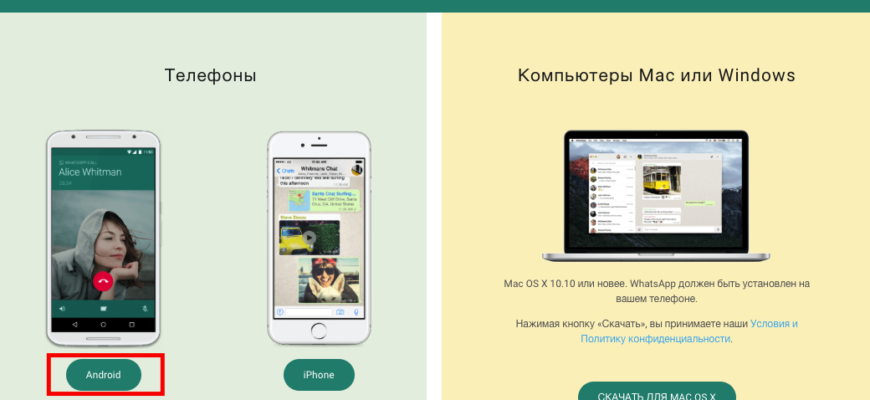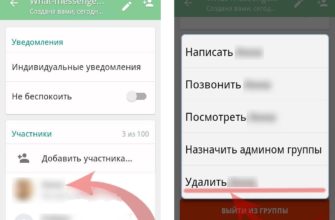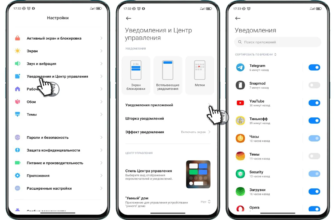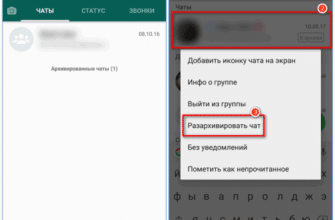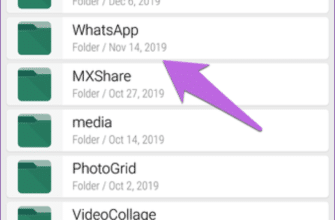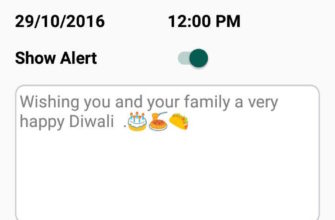Возможно ли установить WhatsApp на планшет?
Как известно, WhatsApp распространяется на портативные устройства – смартфоны. Про планшеты разработчики не думали, так как мессенджеры для таких гаджетов будут не всегда удобны. Поэтому, сразу можно подумать, что установка Ватсап на планшет может быть затруднительной. В реальности так и есть, так как официально нет релиза для этого вида устройств, но все же, допустимо загружать на такие гаджеты сторонние разработки.
В случае с Android – все просто. Предоставляется один лишь APK-файл, который после установки распаковывает универсальные архивы для каждого устройства, параметры подбираются исходя из конфигурации планшета или смартфона. После этого можно использовать Ватсап. И не важно – из Google Play или из интернета скачан мессенджер. Но все же, бывают случаи, когда планшет просто не поддерживает работу Ватсап и тогда придется прибегать к сторонним разработкам.
Если на руках имеется iPad с iOS или же новой iPadOS – задача немного усложняется, так как придется исключительно через App Store загружать мессенджер. Либо, если есть Jailbreak – можно применить неофициальные разработки, правда, стабильность под большим вопросом. В любом случае, официального Ватсап нет и на iPad, зато сторонние команды разработчиков охотно выпускают свои творения, чтобы заменить стандартный клиент и подарить возможность переписки владельцам планшетов Apple. При выборе программы рекомендуется уточнить все важные моменты через отзывы, так как часть стороннего ПО – платная.
Когда планшет на Windows – это устройство можно уже считать почти полноценным компьютером. Там уже используется установщик с официального сайта – Ватсап Веб. Трудностей пользователь не испытает, если он уже использовал настольную версию мессенджера. Причем не стоит думать, что там будет урезанный функционал – достаточно подключить к использованию физическую клавиатуру или пользоваться виртуальной и все будет отлично.
Какие особенности отмечаются у версии?
Если речь идет о различии Ватсап на Android-устройствах, то в случаях, когда получается все-таки установить официальный мессенджер на планшет и авторизоваться без лишних проблем – здесь не будет отличий. А вот когда пользователь устанавливает сторонний клиент, больше предназначенный под планшеты – могут возникнуть проблемы. Может быть просто изменен интерфейс на неудобный, либо стабильность будет не лучшая – частые вылеты, либо зависания. Потому, прежде чем ставить неофициальные клиенты – стоит подумать, ведь в дальнейшем все недоработки, что есть, могут очень сильно повлиять на комфортность общения.
У iOS-планшетов есть только 1 сценарий, по которому последуют пользователи. Это – установка неофициального мессенджера, так как опять же, Ватсап не сделали релиз для iPad. К счастью пользователей, есть разные альтернативы клиента, которые работают на планшетах. Но пользователям придется заранее просмотреть рейтинг каждого клиента, чтобы понять, какой все-таки будет лучшим – стабильность у неофициальных разработок, опять же, под вопросом. И чаще всего, клиенты Ватсап копируют браузерную версию по функционалу и оформлению.
На Windows-планшетах все гораздо проще – там устанавливаются оригинальные клиенты WhatsApp Web. Разницы практически не наблюдается – пользователям требуется авторизоваться с использованием своих аккаунтов на смартфонах. А дальше уже можно использовать свой планшет для переписок. Ощущения будут смешанные – как при работе на ноутбуке и при развлечениях с планшетом в руках. Сторонние клиенты тоже можно использовать, но они будут почти полностью дублировать функционал WhatsApp Web.
Как установить WhatsApp на Android-планшет?
Установить на Android-планшет WhatsApp Web – проще простого. Пользователям необходимо при этом иметь лишь доступ к Google Play, либо зайти на сайт разработчика желаемого клиента, а затем загрузить установщик. Здесь нет разницы – какой вариант Ватсапа устанавливается на планшет, ведь у всех алгоритмы очень схожи. В случае с установкой через Google Play, порядок действий выглядит таким образом:
- Сперва необходимо ввести «WhatsApp» в поисковой строке и искать в разделе с приложениями желаемый клиент мессенджера;
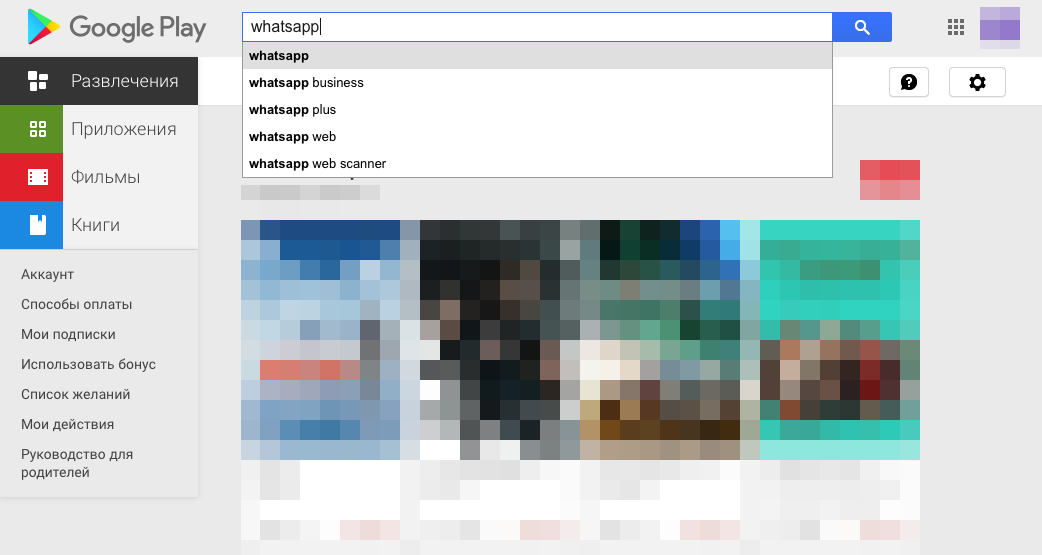
- Далее – установить ту программу, что пользователь выбрал из всего набора;

- Зарегистрироваться и начинать переписываться с другими людьми через сеть WhatsApp.
Пользователям можно также воспользоваться «неофициальным» способом. То есть, прибегнуть к установке WhatsApp’а можно через APK-файл. Однако, если он скачан из ненадежных источников – могут быть проблемы вроде вирусов, либо чего-то еще. Но с официального сайта разработчика доступно загрузить оригинальный установщик, не несущий никаких зараженных дополнительных пакетов ПО. Вот, как происходит установка при использовании APK-файлов:
- Сначала пользователи заходят на нужный им сайт, где располагается файл-установщик WhatsApp’а;
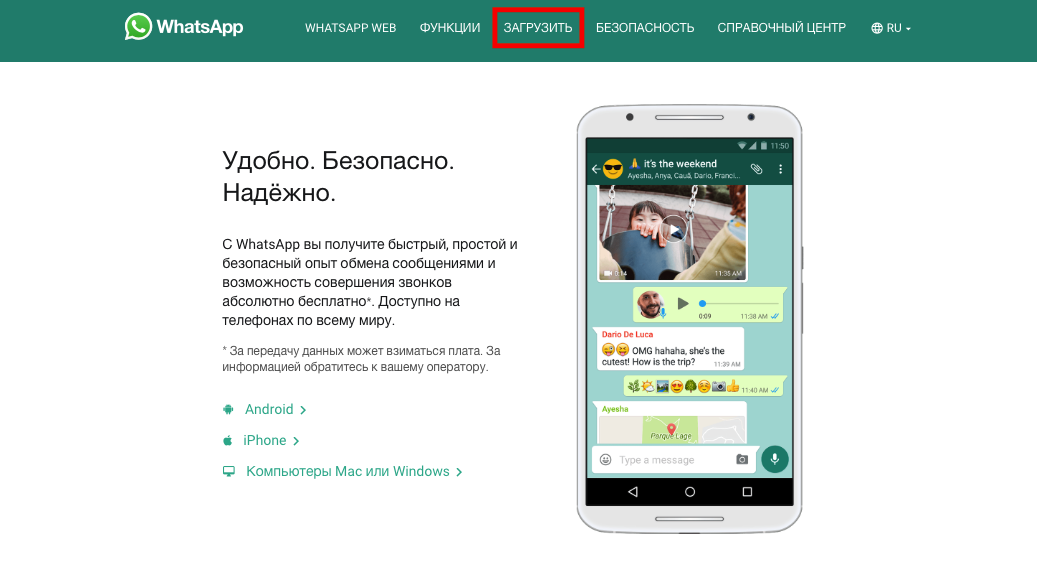
- Далее он непосредственно скачивается;
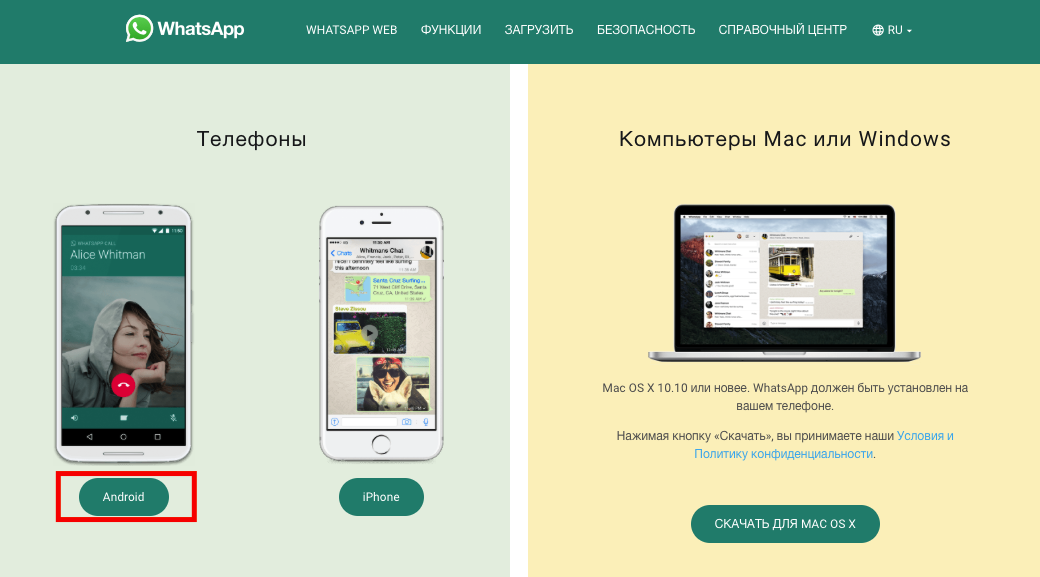
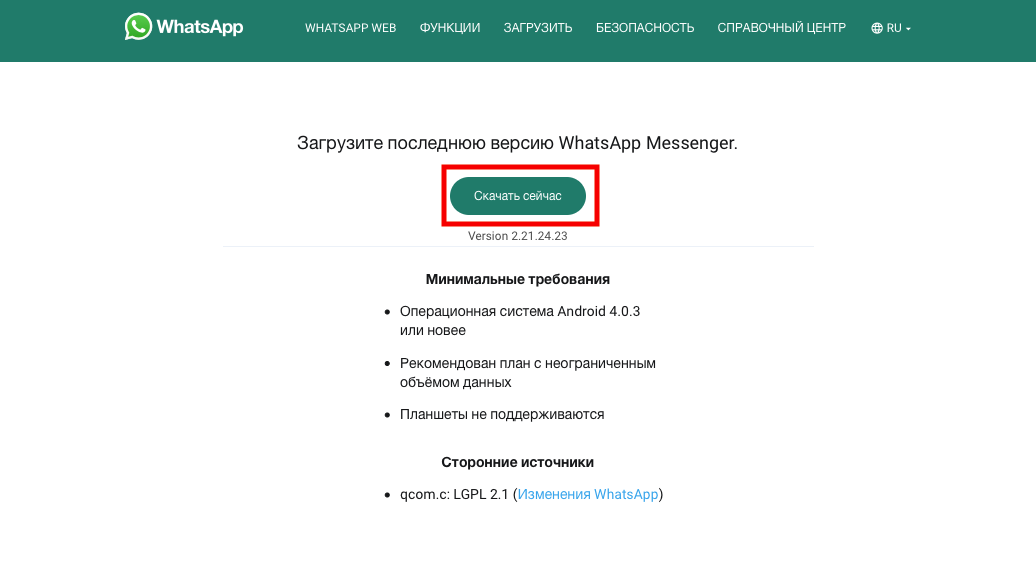
- Когда загрузка завершена – человек должен открыть его и установить, дав все разрешения;
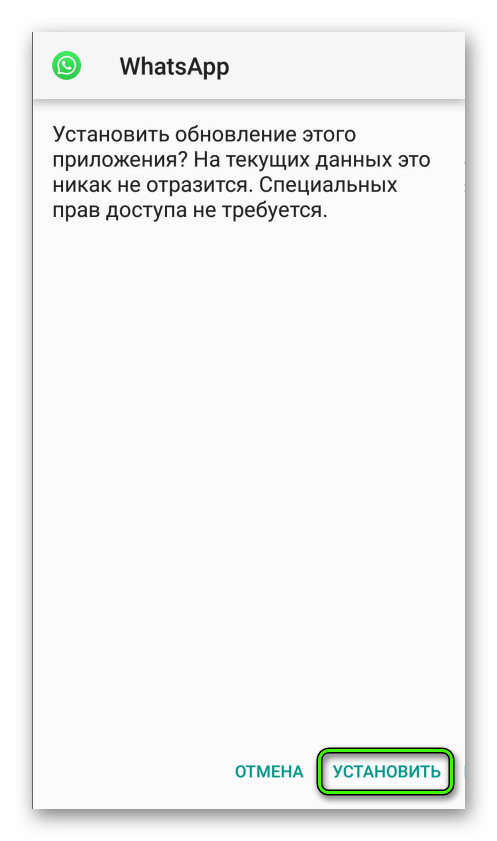
- Если установка прошла успешна – остается войти в программу и зарегистрировать свой аккаунт.
Важно! Если при установке программа требует какие-либо подозрительные разрешения(на самостоятельные вызовы/отправку СМС, данные карт и т.д.) – не стоит продолжать процесс инсталляции. Эти признаки могут намекать на то, что APK-файл имеет в своем составе вирусное ПО.
Алгоритм с iPadOS
У iPad’ов еще проще алгоритмы. Здесь допустимо использовать App Store(официальный магазин с проверенным ПО), либо неофициальный источник – установку .ipa-файлов, если заранее устройство было введено в режим «Jailbreak». Разумнее будет довериться проверенному источнику всех программ от Apple. Как раз-таки с этого способа и стоит начать разбор установки WhatsApp на iPadOS и планшеты под старой iOS:
- Сперва открывается App Store;
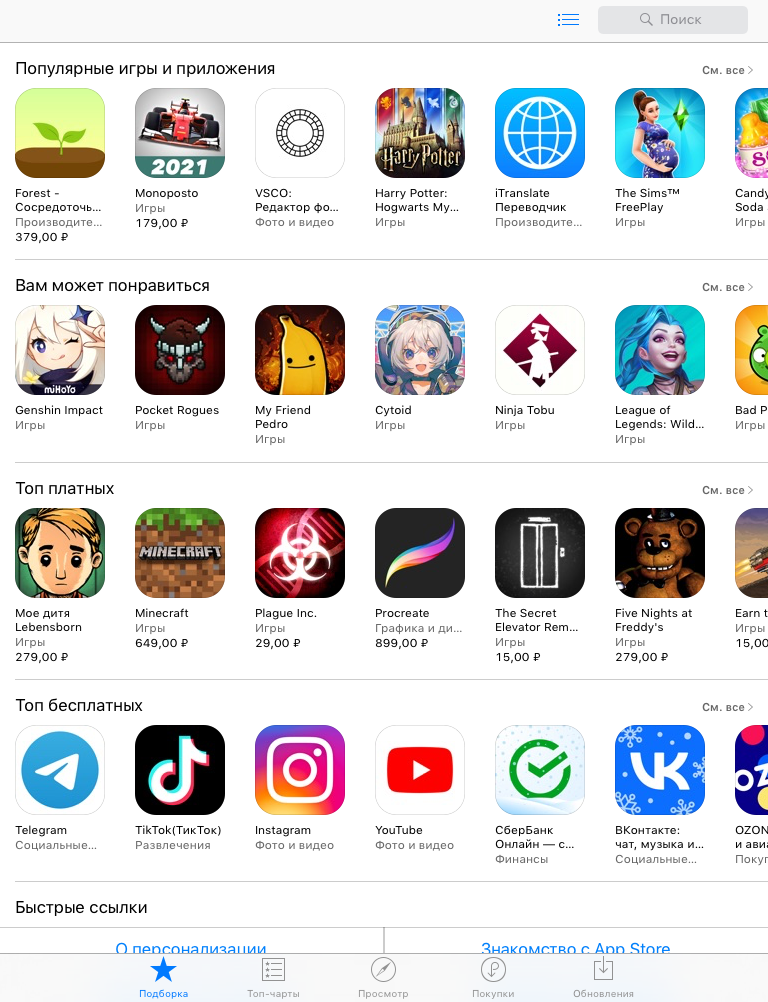
- Далее – перейти в раздел поиска и найти нужное приложение, введя в поле «WhatsApp»;
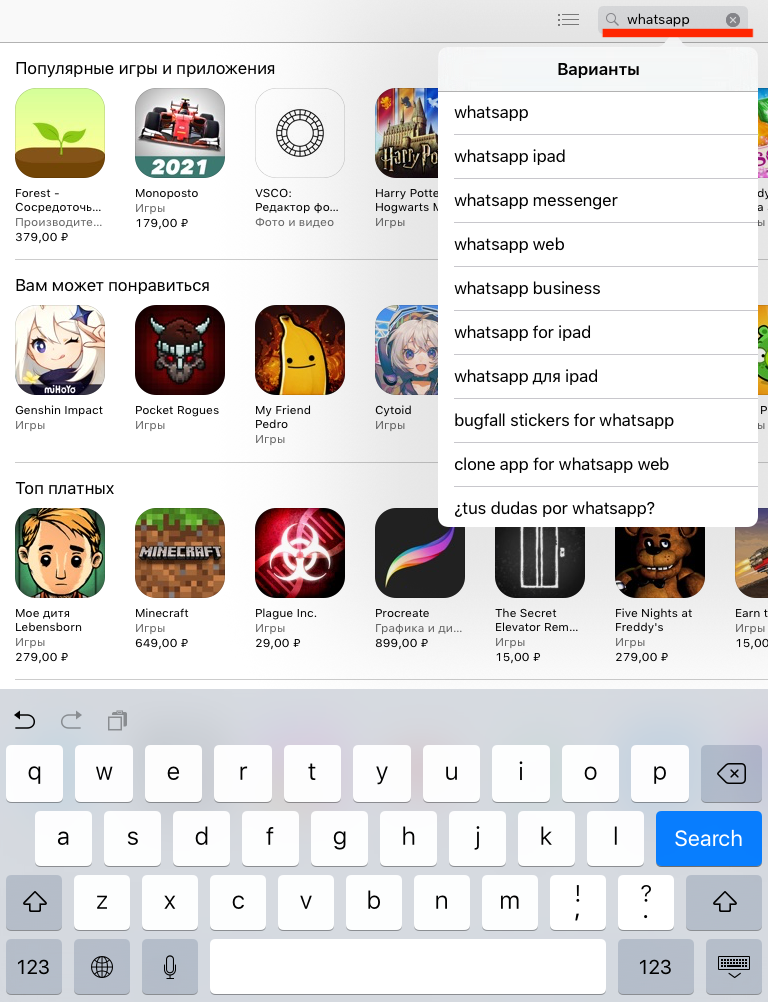
- Выбирается наиболее подходящий(возможно сориентироваться по отзывам – рекомендуется средняя оценка в 3 или 4 звезды;
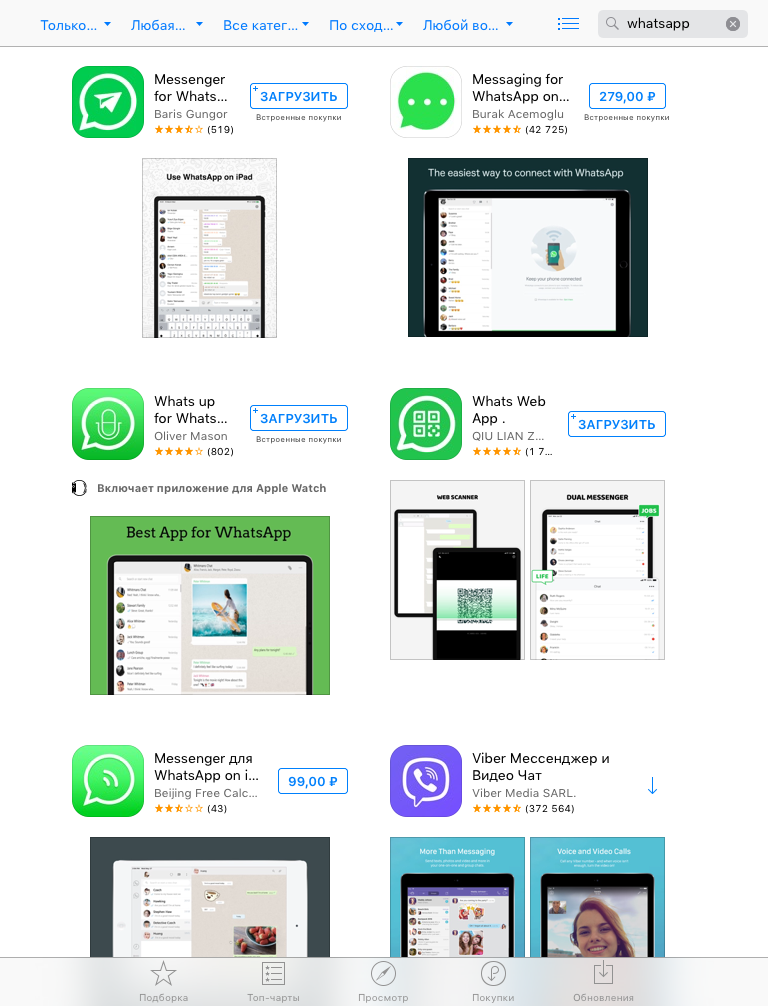
- Остается установить клиент(если требуется оплата – можно потратить определенную сумму), затем открыть его и зарегистрироваться, появится возможность переписываться в WhatsApp на iPad.
Внимание! Везде будут не оригинальные клиенты и все равно возможны баги, недоработки и вылеты. Потому, устанавливать Jailbreak ради WhatsApp – решать пользователю, ведь у него есть другое решение, которое может стать правильным – установка стороннего клиента официально, через App Store.
Если у пользователя iPad уже подвергся процедуре введения в «Jailbreak», то можно также использовать неофициальные способы установки мессенджера. К примеру, есть возможность применить Cydia или Zestia. А если нашелся неофициальный WhatsApp в виде .ipa-файла, то и через специальные утилиты можно установить его. Самый простой вариант в этом случае – использование неофициальных магазинов программ:
- Нужно открыть магазин от сторонних разработчиков на устройстве;
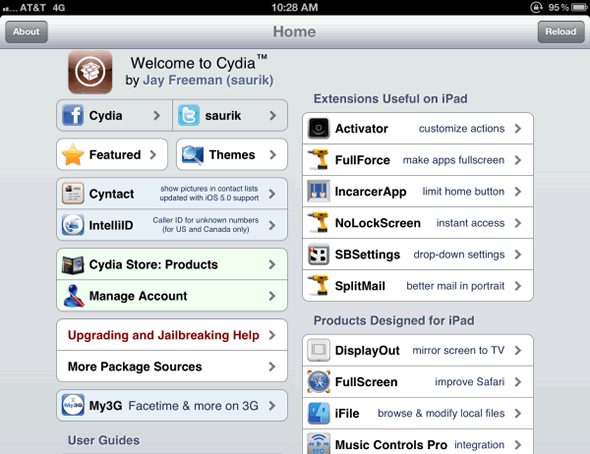
- В поле поиска или через разделы найти специальную доработанную версию WhatsApp для iPad;
- Установить программу, зарегистрироваться и пользоваться.
Когда не имеется интернета, но присутствует установщик .ipa, то можно при помощи компьютера также установить программу. Здесь не требуется специальных знаний в работе с кодом или чем-то еще. Достаточно активировать ПО для установки неофициальных программ на iOS-устройства и выполнить несложный алгоритм:
- Сначала подключается iPad через кабель USB к компьютеру. Устройство должно распознаться в программе;
- В окно с программами переносится .ipa-файл, который устанавливает WhatsApp;
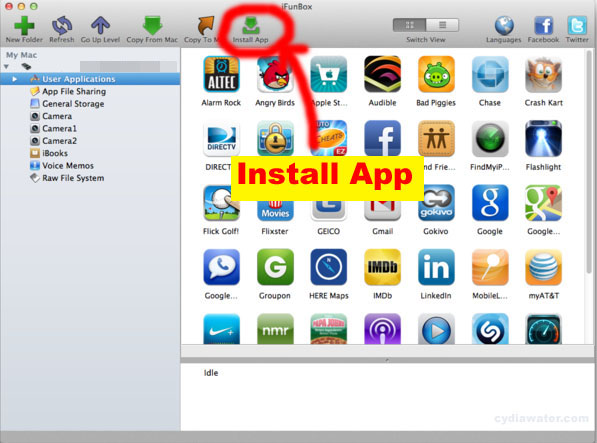
- Остается только дождаться процесса синхронизации, чтобы на планшете появилась программа, а затем отключить устройство и переписываться.
Установка на планшет под Windows
Установка на планшет Windows аналогична процессу загрузки на обычный компьютер. Пользователям здесь дается только 1 путь. Так как установка проводится исключительно через .exe-файл, то проблем точно не возникнет. Вот, какие действия требуется провести, чтобы получить на свой планшет под ОС Windows мессенджер WhatsApp:
- Зайти на официальный сайт разработчика;
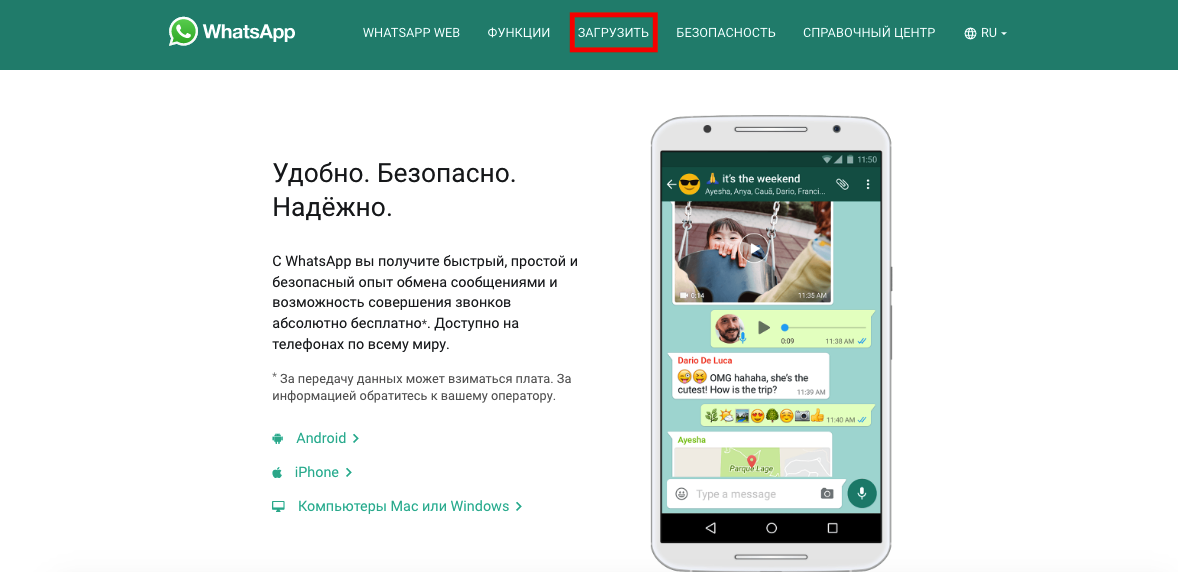
- Скачать установщик в формате .exe;
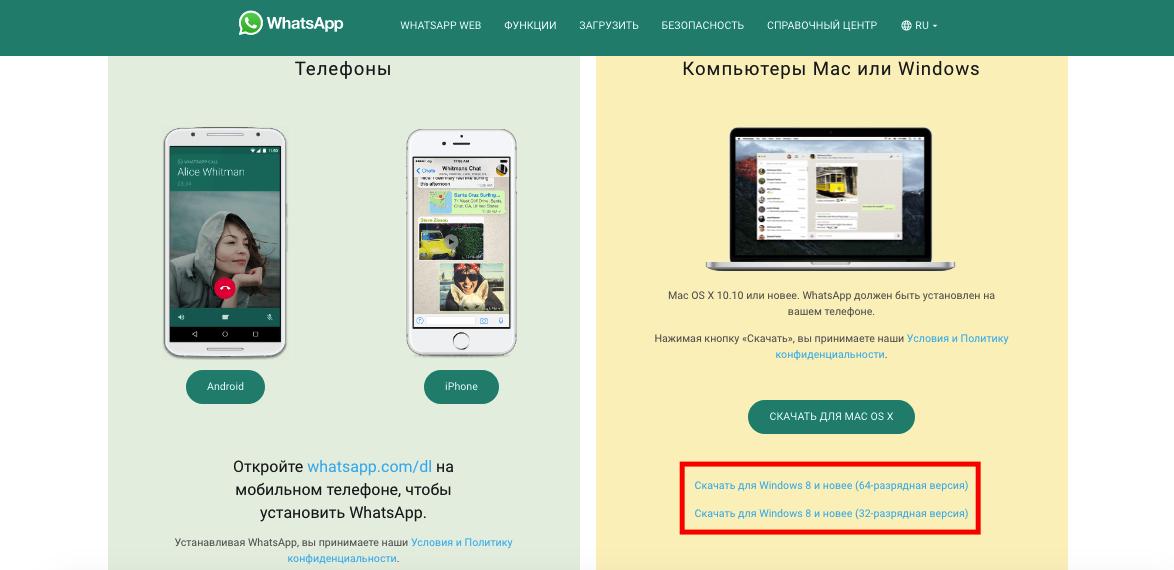
- Запустить файл, что был скачан;
- Остается следовать инструкциям по установке, а затем запустить программу, зарегистрироваться через свой смартфон и пользоваться.
Допустимо ли использовать WhatsApp с одним аккаунтом на двух устройствах?
У тех пользователей, что решают установить WhatsApp на планшет, как на дополнительное устройство – может возникнуть вопрос. Он касается того, можно ли использовать свой номер телефона на двух устройствах одновременно. Ответ здесь таков – и «да», и «нет». Это зависит от того, какую версию WhatsApp использует второстепенный гаджет.
Если основной(смартфон) имеет WhatsApp для Android или iOS, то второстепенной версией должна являться Web-вариация. Все же, возможно синхронизировать свой телефон с компьютером, либо с планшетом, где используется клиент, копирующий браузерную версию. Однако, если применяется стандартная версия, как на смартфонах – тогда использование невозможно. Обусловлено это тем, что сим-карта не функционирует в двух мобильных устройствах одновременно и привязывается к конкретному. Если попытаться войти в WhatsApp на другом смартфоне – на предыдущем устройстве сеанс автоматически завершается(так обеспечивается безопасность).
Доступна ли Web-версия на планшете?
Если не получается никакой клиент WhatsApp установить на планшет, то есть выход. Web-версия доступна на таких «полукомпьютерах». Достаточно только зайти на сайт, провести стандартный алгоритм аутентификации:
- Открыть на смартфоне вкладку в настройках «WhatsApp Web» или «Связанные устройства»;
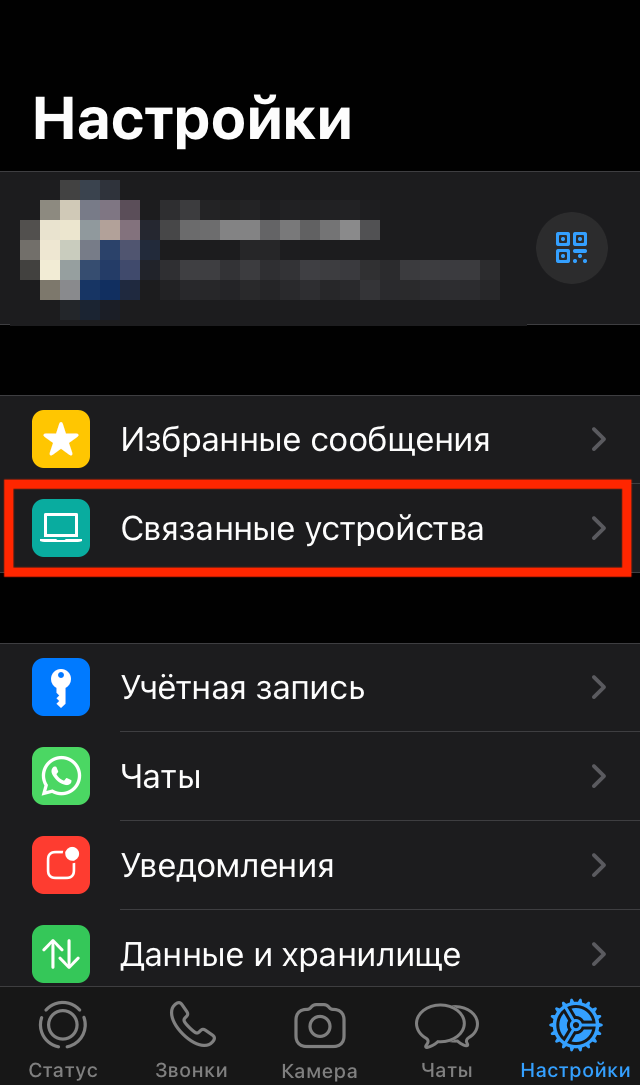
- Нажать «Привязка устройства»;
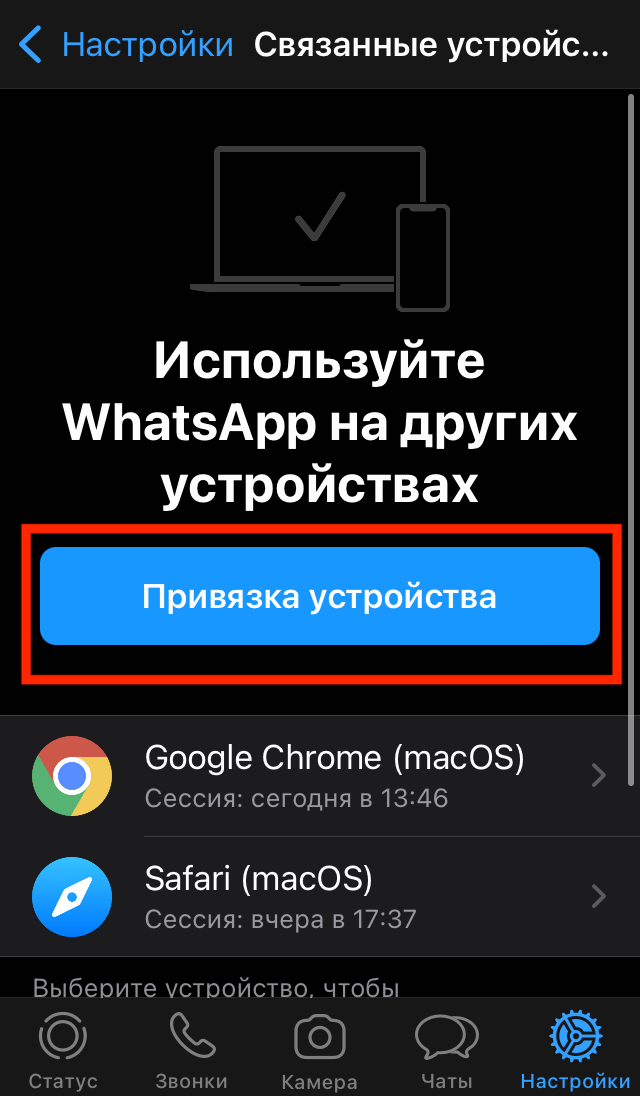
- В открывшейся камере требуется навести объектив на QR-код, чтобы пошла синхронизация мобильной и десктопной версии WhatsApp;
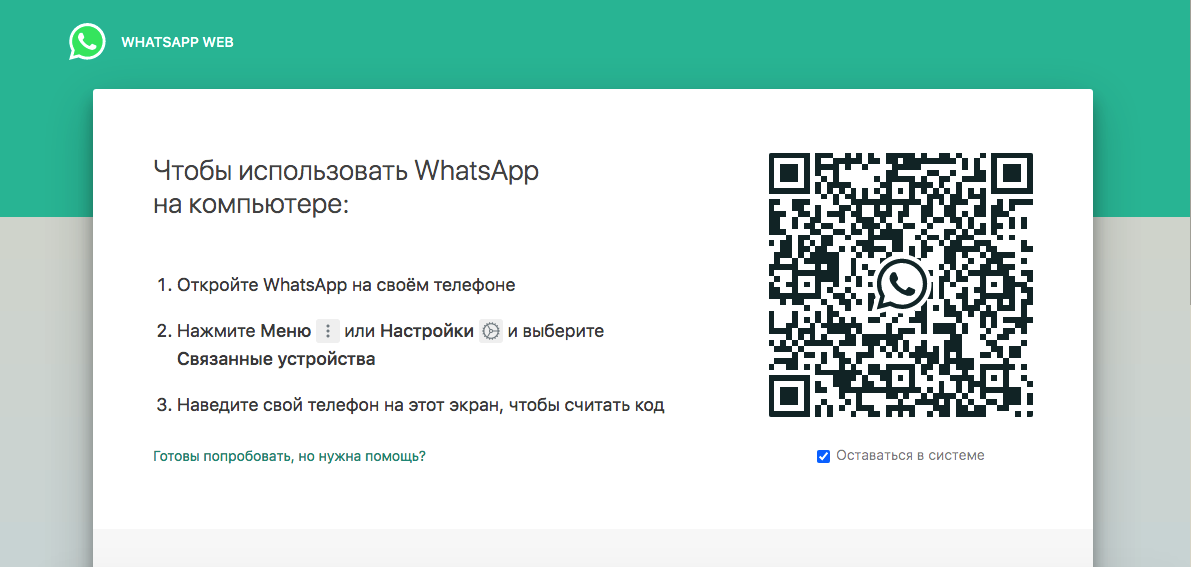
- Через несколько секунд полностью прогрузится интерфейс Web-версии и возможно будет переписываться с другими пользователями.
Важно! Звонки и некоторые другие функции не работают в браузерной версии мессенджера. Чтобы насладиться полным спектром возможностей, требуется скачать официальный клиент на свое устройство.